Microsoft Dynamics 365 teklifini planlama
Bu makalede, ticari marketteki Microsoft AppSource'ta dynamics 365 teklifinin farklı seçenekleri ve özellikleri açıklanmaktadır. AppSource; Microsoft 365, Dynamics 365, Power Apps ve Power BI'ı temel alan veya genişleten teklifler içerir.
Başlamadan önce İş Ortağı Merkezi'nde ticari bir market hesabı oluşturun ve ticari market programına kayıtlı olduğundan emin olun. Ayrıca yayımlama sürecini ve yönergeleri gözden geçirin.
Listeleme seçenekleri
Yeni bir teklif yayımlamaya hazırlanırken hangi listeleme seçeneğini belirleyebileceğinize karar vermeniz gerekir. Bu, teklifi İş Ortağı Merkezi'nde oluştururken daha sonra sağlamanız gereken ek bilgileri belirler.
Dataverse ve Power Apps teklif türündeki Dynamics 365 uygulamaları için kullanılabilir listeleme seçenekleri şunlardır:
| Teklif türü | Listeleme seçeneği |
|---|---|
| Dynamics 365 Operations Apps | Benimle iletişim kurun |
| Dataverse ve Power Apps'te Dynamics 365 uygulamaları | Şimdiedinin 1 Şimdi edinin (Ücretsiz) Ücretsiz deneme (listeleme) Benimle iletişim kurun |
| Dynamics 365 Business Central | Hemen satın alın Şimdi edinin (Ücretsiz) Ücretsiz deneme (listeleme) Benimle iletişim kurun |
1 Müşteriler, ISV uygulama lisans yönetimi için yapılandırılmış teklifler için AppSource'taki teklif listeleme sayfasında Şimdi edinin düğmesini görür. Müşteriler bu düğmeyi seçerek uygulama için lisans satın almak üzere sizinle iletişime geçebilir.
Aşağıdaki tabloda her listeleme seçeneğinin işlem işlemi açıklanmaktadır.
| Listeleme seçeneği | İşlem işlemi |
|---|---|
| Lisans yönetimi ile işlem | Microsoft aracılığıyla satış yapmayı ve sizin adınıza Microsoft barındırma işlemleri yapmayı seçebilirsiniz. Bu seçenek hakkında daha fazla bilgi için bkz . ISV uygulama lisans yönetimi. Şu anda yalnızca aşağıdaki teklif türü tarafından kullanılabilir:
|
| Lisans yönetimi | isv uygulama lisanslarınızı İş Ortağı Merkezi'nde yönetmenizi sağlar. Bu seçenek hakkında daha fazla bilgi için bkz . ISV uygulama lisans yönetimi. Şu anda yalnızca aşağıdaki teklif türü tarafından kullanılabilir:
|
| Benimle iletişim kurun | Müşteri İlişkileri Yönetimi (CRM) sisteminizi bağlayarak müşteri iletişim bilgilerini toplayın. Müşteriden bilgilerini paylaşma izni istenir. Teklifinizi buldukları teklif adı, kimlik ve market kaynağıyla birlikte bu müşteri ayrıntıları, yapılandırdığınız CRM sistemine gönderilir. CRM'nizi yapılandırma hakkında daha fazla bilgi için teklif türünüzün Teklif kurulumu sayfasının Müşteri adayları bölümüne bakın. |
| Ücretsiz deneme (listeleme) | Müşterilerinize bir, üç veya altı aylık ücretsiz bir deneme teklifinde bulunabilirsiniz. Ücretsiz deneme sürümlerini listeleyen teklifler hizmetiniz tarafından oluşturulur, yönetilir ve yapılandırılır ve Microsoft tarafından yönetilen aboneliklere sahip değildir. |
| Şimdi edinin (ücretsiz) | Müşterilere teklifinizi ücretsiz olarak listeleyin. |
| Hemen satın alın | AppSource'ta müşterilere satın alma teklifinizi listeleyin. |
Test sürüşü
Müşterilerin önceden yapılandırılmış bir ortama sabit sayıda saat boyunca erişim vererek teklifinizi satın almadan önce denemelerine olanak tanıyan bir test sürüşü etkinleştirebilir ve bu sayede yüksek nitelikli müşteri adayları ve daha yüksek bir dönüştürme oranı elde edebilirsiniz. Test sürüşleri, teklif türüne ve markete bağlı olarak farklılık gösterir. Test sürüşü türleri ve bunların nasıl çalıştığı hakkında daha fazla bilgi edinmek için bkz . Test sürüşü nedir?. Farklı test sürüşü türlerini yapılandırma hakkında bilgi için bkz . Test sürüşü teknik yapılandırması.
Bahşiş
Test sürüşü, ücretsiz deneme sürümünden farklıdır. Test sürüşü, ücretsiz deneme veya her ikisini birden sunabilirsiniz. Her ikisi de müşterilerinize sabit bir süre için çözümünüzü sağlar. Ancak test sürüşü, ürününüzün temel özellikleri ve avantajlarının gerçek dünya uygulama senaryosunda gösterildiği uygulamalı, kendi kendine yönlendiren bir tur da içerir.
Müşteri adayları
Ticari market müşteri bilgilerini içeren müşteri adaylarını toplar, böylece bunlara İş Ortağı Merkezi'ndeki Referanslar çalışma alanından erişebilirsiniz. Müşteri adayları teklif adı, kimliği ve müşterinin teklifinizi bulduğu çevrimiçi mağaza ile birlikte müşteri ayrıntıları gibi bilgileri içerir.
CRM sisteminizi teklifinize bağlamayı da seçebilirsiniz. Ticari market Dynamics 365, Marketo ve Salesforce'un yanı sıra Power Automate kullanarak Bir Azure tablosu kullanma veya HTTPS uç noktası yapılandırma seçeneğini destekler. Ayrıntılı rehberlik için bkz . Ticari market teklifinizdeki müşteri adayları.
Yasal
Hüküm ve koşullarınızı oluşturun. Müşterilerin teklifinizi denemeden önce bunları kabul etmeleri gerekir. Microsoft'un standart bir sözleşmesi vardır ancak Dynamics 365 teklifleri için geçerli değildir.
Teklif listeleme ayrıntıları
Aşağıda teklif bilgilerinin Microsoft AppSource'ta nasıl göründüğüne ilişkin bir örnek verilmiştir (listelenen fiyatlar yalnızca örnek amaçlıdır ve gerçek maliyetleri yansıtmaz):
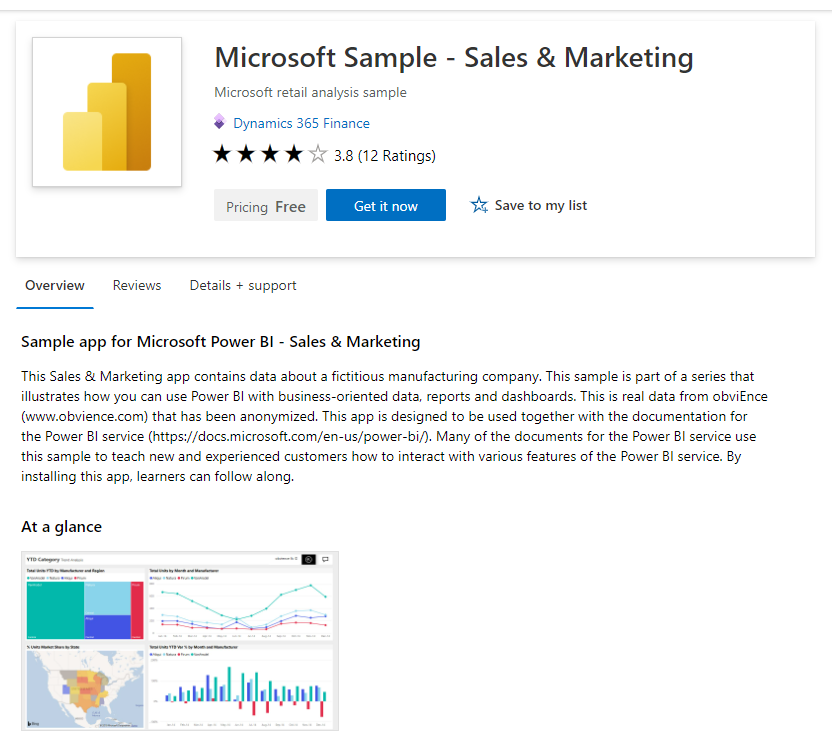
Dekont
Teklif açıklaması "Bu uygulama yalnızca [İngilizce olmayan dilde] kullanılabilir" ifadesiyle başlıyorsa teklif listeleme içeriğinin İngilizce olması gerekmez.
Teklifinizi daha kolay oluşturmanıza yardımcı olmak için bu öğeleri önceden hazırlayın. Not edilen durumlar dışında tümü gereklidir.
- Ad – Ad, ticari marketteki teklif listenizin başlığı olarak görünür. Ad ticari marka olarak kullanılabilir. Emoji içeremez (ticari marka ve telif hakkı simgeleri olmadığı sürece) ve 200 karakterle sınırlıdır.
- Arama sonuçları özeti – Teklifinizin amacı veya işlevi, 100 karakter veya daha az satır sonu içermeyen tek bir cümle olarak. Bu, ticari market listelerinde veya arama sonuçlarında kullanılır.
- Açıklama – Bu açıklama ticari market listelemelerine genel bakış bölümünde görüntülenir. Bir değer teklifi, temel avantajlar, hedeflenen kullanıcı tabanı, herhangi bir kategori veya sektör ilişkilendirmesi, uygulama içi satın alma fırsatları, gerekli açıklamaları ve daha fazla bilgi edinmek için bir bağlantı eklemeyi göz önünde bulundurun. Bu metin kutusu, açıklamanızı daha ilgi çekici hale getirmek için zengin metin düzenleyicisi denetimlerine sahiptir. İsteğe bağlı olarak, biçimlendirme için HTML etiketlerini kullanın.
- Arama anahtar sözcükleri (isteğe bağlı) – Müşterilerin teklifinizi bulmak için kullanabileceği en fazla üç arama anahtar sözcüğü. Teklif Adı ve Açıklaması'nı eklemeyin; bu metin aramaya otomatik olarak eklenir.
- Uygulamanızın birlikte çalıştığı ürün (isteğe bağlı) – Teklifinizin birlikte çalıştığı en fazla üç ürünün adı.
- Yardım ve gizlilik ilkesi bağlantıları – Teklifinizin yardımı ve şirketin gizlilik ilkesine yönelik URL'ler. Uygulamanızın gizlilik yasalarına ve düzenlemelerine uygun olduğundan emin olmanız sizin sorumluluğunuzdadır.
- İletişim bilgileri
- Destek kişisi – Müşterileriniz bilet açtığında Microsoft iş ortaklarının kullanacağı ad, telefon ve e-posta. Destek web sitenizin URL'sini ekleyin.
- Mühendislik kişisi – Microsoft'un teklifinizle ilgili sorunlar olduğunda doğrudan kullanması için ad, telefon ve e-posta. Bu iletişim bilgileri ticari markette listelenmez.
- Destekleyici belgeler : PDF biçiminde teknik incelemeler, broşürler, denetim listeleri veya PowerPoint sunuları gibi müşteriye yönelik en fazla üç belge.
- Medya
- Logolar – Büyük logo için bir PNG dosyası. İş Ortağı Merkezi, gerekli diğer logo boyutlarını oluşturmak için bunu kullanır. İsteğe bağlı olarak bunları daha sonra farklı görüntülerle değiştirebilirsiniz.
- Ekran görüntüleri : Teklifinizin nasıl çalıştığını gösteren en az bir ve en fazla beş ekran görüntüsü. Görüntüler PNG biçiminde 1280 x 720 piksel olmalı ve bir başlık içermelidir.
- Videolar (isteğe bağlı) – Teklifinizi gösteren en fazla dört video. Bir ad, YouTube veya Vimeo URL'si ve 1280 x 720 piksel PNG küçük resmi ekleyin.
Dekont
Teklifinizin ticari markette yayımlanacak genel ticari market sertifikasyon ilkelerine uyması gerekir.
Ek satış fırsatları
Microsoft tarafından desteklenen pazarlama ve satış kanallarını tercih edebilirsiniz. teklifinizi İş Ortağı Merkezi'nde oluştururken, Microsoft ile ortak satış işleminin sonuna doğru iki sekme görürsünüz. Bu seçenek, Microsoft satış ekiplerinin müşterilerinin gereksinimlerini değerlendirirken IP ortak satışa uygun çözümünüzü dikkate almasına olanak tanır. Teklifinizi değerlendirmeye hazırlama hakkında ayrıntılı bilgi için bkz . İş Ortağı Merkezi'nde Ortak satış seçeneği.
Sonraki adımlar
Yukarıda açıklanan planlama öğelerini değerlendirdikten sonra teklifinizi oluşturmaya başlamak için aşağıdakilerden birini seçin (soldaki içindekiler tablosunda da mevcuttur).
| Yayımlama kılavuzu | Notlar |
|---|---|
| Dynamics 365 Operations Apps | Enterprise Sürümü için oluştururken önce bu ek yayımlama işlemlerini ve yönergeleri gözden geçirin. Ürün türleri arasında Ticaret, Finans, İnsan Kaynakları, Proje operasyonları ve Tedarik Zinciri Yönetimi yer alır. |
| Dynamics 365 for Business Central | Business Central'ı oluştururken önce bu ek yayımlama süreçlerini ve yönergelerini gözden geçirin. |
| Dataverse ve Power Apps'te Dynamics 365 uygulamaları | İlk olarak bu ek yayımlama işlemlerini ve yönergeleri gözden geçirin. Ürün türleri Müşteri Hizmetleri, Müşteri Sesi, Proje İşlemleri, Saha Hizmeti, Pazarlama, Karma Gerçeklik, Power Apps, Power Automate, Power Sanal Aracılar, Project Service Otomasyonu ve Satış'tır. |
Geri Bildirim
Çok yakında: 2024 boyunca, içerik için geri bildirim mekanizması olarak GitHub Sorunları’nı kullanımdan kaldıracak ve yeni bir geri bildirim sistemiyle değiştireceğiz. Daha fazla bilgi için bkz. https://aka.ms/ContentUserFeedback.
Gönderin ve geri bildirimi görüntüleyin